Maison >Tutoriel système >Série Windows >N'utilisez jamais ces fonctions de Win11. Dix conseils pour désactiver les fonctions inutiles de Win11.
N'utilisez jamais ces fonctions de Win11. Dix conseils pour désactiver les fonctions inutiles de Win11.
- PHPzavant
- 2024-04-11 17:10:32657parcourir
L'éditeur php Xigua vous dévoilera les nombreuses fonctions de Win11 dans cet article, vous indiquera les fonctions à ne pas manquer, et dix fonctions inutiles de Win11 qui méritent d'être mentionnées. En tant que dernier système d'exploitation de Microsoft, Win11 apporte de nombreuses nouvelles fonctionnalités et améliorations. Jetons un coup d'œil aux astuces !
Notifications du menu Démarrer
Le menu Démarrer affichera les notifications liées à votre compte. Si vous n'utilisez pas OneDrive pour sauvegarder des fichiers ou si vous n'utilisez pas de compte Microsoft, vous pouvez désactiver les notifications du menu Démarrer.
Ouvrez Paramètres-> Personnalisation.
Cliquez sur la page « Démarrer » sur le côté droit et désactivez le commutateur à bascule « Afficher occasionnellement les notifications liées au compte dans le menu Démarrer ».

Alignement central des éléments de la barre des tâches
La nouvelle barre des tâches de Windows 11 aligne les éléments et le bouton Démarrer au centre par défaut, mais vous pouvez choisir de revenir à l'alignement à gauche.
Ouvrez Paramètres-> Personnalisation.
Cliquez sur la page "Barre des tâches" à droite et cliquez sur le paramètre "Comportement de la barre des tâches".
Sélectionnez « Gauche » comme option pour le paramètre « Alignement de la barre des tâches ».
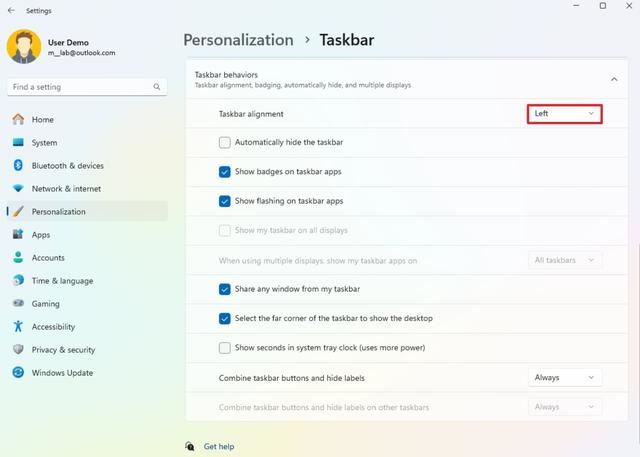
Flux d'actualités du widget
Par défaut, Microsoft affiche les flux d'actualités des réseaux MSN dans le panneau des widgets, ce qui n'a généralement pas beaucoup de valeur.
Ouvrez le panneau des widgets et cliquez sur le bouton Paramètres.
Astuce : Vous pouvez utiliser l'icône de la barre des tâches pour ouvrir le panneau des widgets ou utiliser le raccourci clavier "Touche Windows + W".
Cliquez sur le paramètre « Afficher ou masquer les abonnements » et désactivez l'interrupteur à bascule « Microsoft Démarrer ».

Lancement d'applications
Certaines applications peuvent s'exécuter automatiquement au démarrage, et même si cela peut accélérer l'accès, cela peut également avoir un impact sur les performances. Vous pouvez vérifier et fermer les applications que vous n'utilisez pas fréquemment pour économiser les ressources système.
Ouvrez Paramètres -> Applications.
Cliquez sur la page « Démarrage » sur le côté droit et sélectionnez l'option « Impact sur le démarrage » comme paramètre « Trier par ».
Fermez les applications que vous ne souhaitez pas exécuter au démarrage.

Notifications gênantes
Windows 11 fournit des notifications système, applications et sites Web via le Centre de notifications dans le coin inférieur droit de l'écran, y compris des alertes système, des messages non lus, des articles récemment publiés sur vos sites Web préférés et d'autres informations importantes. Vous pouvez désactiver les notifications pour réduire les distractions.
Ouvrez Paramètres-> Système.
Cliquez sur la page « Notifications » sur le côté droit et désactivez l'interrupteur à bascule « Notifications ».
Activez le commutateur « Ne pas déranger ».

Microsoft Advertising
Windows 11 génère généralement un identifiant unique que les annonceurs peuvent utiliser pour vous proposer des publicités.
Ouvrez Paramètres-> Confidentialité et sécurité.
Sur le côté droit, cliquez sur la page « Général » et désactivez le commutateur à bascule « Autoriser les applications à me montrer des publicités personnalisées en utilisant mon identifiant publicitaire ».

Données de diagnostic
Microsoft collecte une grande quantité de données sur votre utilisation du système d'exploitation et des applications pour améliorer l'expérience utilisateur. Mais vous pouvez limiter la quantité d'informations que votre ordinateur envoie à Microsoft.
Ouvrez Paramètres -> Cliquez sur Confidentialité et sécurité.
Cliquez sur la page « Diagnostic et commentaires » sur le côté droit et désactivez l'interrupteur à bascule « Envoyer les données de diagnostic facultatives ».

Recommandations du menu Démarrer
Le menu Démarrer affiche les applications, fichiers et sites Web récemment installés. Bien qu'il n'existe aucun moyen de supprimer complètement cette fonctionnalité, vous pouvez la désactiver pour réduire l'encombrement de l'interface.
Ouvrez Paramètres-> Personnalisation et cliquez sur la page « Démarrer » sur le côté droit.
- Désactivez le commutateur à bascule « Afficher les applications récemment ajoutées ».
- Désactivez l'interrupteur à bascule « Afficher les applications les plus utilisées ».
- Désactivez le commutateur à bascule « Afficher les éléments récemment ouverts dans le menu Démarrer, la liste rapide et l'explorateur de fichiers ».
- Désactivez le commutateur à bascule « Afficher les sites Web dans l'historique de navigation ».
- Désactivez l'interrupteur à bascule « Afficher les recommandations concernant les astuces, les raccourcis, les nouvelles applications et plus encore ».

Barre de jeu et mode jeu
Si vous jouez à des jeux sur votre ordinateur, vous pouvez conserver ces fonctionnalités pour optimiser votre système pour une meilleure expérience de jeu et accéder à différentes fonctionnalités comme l'enregistrement, les captures d'écran, etc. Mais si vous ne jouez pas à des jeux, cela ne sert à rien d'activer la barre de jeu et le mode jeu sur Windows 11.
Ouvrez Paramètres-> Cliquez sur Jeu.
Cliquez sur la page "Game Bar" sur le côté droit et désactivez l'interrupteur à bascule "Autoriser le contrôleur à ouvrir la Game Bar".

Cliquez sur « Mode de jeu » sur la page « Jeux » et désactivez le commutateur « Mode de jeu ».

Désactiver Copilot
Bien que Microsoft ait lancé l'outil d'IA Copilot pour améliorer la productivité, il n'est actuellement pas disponible en Chine et la fonctionnalité peut être complètement désactivée.
Désactivez Copilot via la stratégie de groupe sur Windows 11 Pro et Entreprise.
Recherchez « Éditeur de stratégie de groupe » et cliquez pour ouvrir.
Ouvrez le chemin suivant : Configuration utilisateur > Modèles d'administration > Composants Windows > Windows Copilot.
Cliquez avec le bouton droit sur la stratégie « Désactiver Windows Copilot » et sélectionnez l'option « Modifier ».
Sélectionnez l'option « Activé », puis cliquez sur les boutons « Appliquer » et « OK ».
Redémarrez votre ordinateur.
Si vous utilisez la version Windows 11 Home ou si vous souhaitez simplement supprimer le bouton de la barre des tâches, désactivez le bouton « Copilot » dans « Paramètres » > « Personnalisation » > « Barre des tâches ».
Ce qui précède est le contenu détaillé de. pour plus d'informations, suivez d'autres articles connexes sur le site Web de PHP en chinois!

